Yhdistä iPad Wi-Fi. IPad Mini 2 n esimerkissä

- 4494
- 609
- Conrad Lind
Tietoja Androidin laitteen kytkemisestä langattomaan verkkoon, kirjoitimme jo täällä. Windows -puhelimella on täsmälleen sama ohje. Tässä artikkelissa yritän puhua yksityiskohtaisesti siitä, kuinka iPad yhdistetään Wi-Fi-verkkoon, kuinka unohtaa verkko ja asettaa staattinen IP ja DNS. Näytän iPad Mini 2: n esimerkissä (iOS 8.1). Kyllä, tässä ei ole mitään monimutkaista. Riittää Wi-Fi: n kytkemiseen, valitse haluttu verkko ja määritä salasana. Mutta kuten käytäntö osoittaa, kaikki on tarkalleen joitain kysymyksiä. Siksi artikkeli on ehdottomasti hyödyllinen.
 Lisätietoja langattoman verkon poistamisesta ja IP: n ja DNS: n vaihtamisesta staattiseksi voivat myös olla hyödyllisiä. Esimerkiksi suosittelen, että yrität asettaa staattisen IP: n ja DNS: n, kun yhteyden yhteydessä on ongelmia tai Internetin työ Wi-Fi: ssä iPadissa.
Lisätietoja langattoman verkon poistamisesta ja IP: n ja DNS: n vaihtamisesta staattiseksi voivat myös olla hyödyllisiä. Esimerkiksi suosittelen, että yrität asettaa staattisen IP: n ja DNS: n, kun yhteyden yhteydessä on ongelmia tai Internetin työ Wi-Fi: ssä iPadissa.
iPad pyytää muodostamaan yhteyttä Wi-Fi: hen ensimmäisen asetuksensa aikana. Mutta kun joudut yhdistämään kaikki tarkalleen uuteen verkkoon tai uudelleen kotiverkkoon, vaikka virittäisit kaiken, kun käynnistät ensimmäisen kerran.
Ensinnäkin meidän on mentävä asetuksiin. Napsauta vain työpöydän sopivaa kuvaketta.
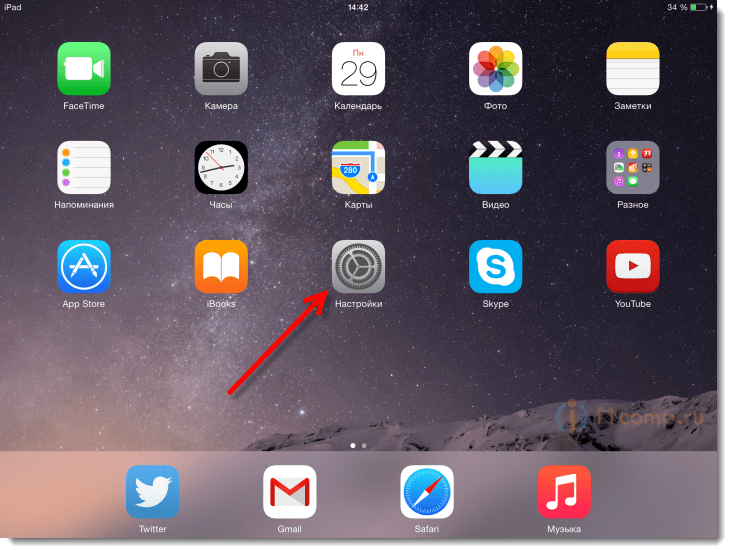 Valitse vasemmalla puolella olevassa asetuksissa kohde Wi-Fi. Kytke Wi-Fi päälle, jos se on kytketty pois päältä ja valitse haluttu verkko käytettävissä olevien verkkojen luettelosta.
Valitse vasemmalla puolella olevassa asetuksissa kohde Wi-Fi. Kytke Wi-Fi päälle, jos se on kytketty pois päältä ja valitse haluttu verkko käytettävissä olevien verkkojen luettelosta.
Seuraavaksi sinun on ilmoitettava salasana langattomasta verkosta (jos sellainen on). Jos unohdat salasanan, voit yrittää muistaa sen. Lue lisää tästä täältä.
Jos kaikki on hyvin, verkkoyhteys asennetaan.
Tässä on oikeastaan koko iPad Mini 2: n prosessikiitos Wi-Fi: lle.
Kuinka poistaa Wi-Fi-verkko iPadissa ja asettaa staattinen IP ja DNS?
Tässä suhteessa kaikki on yhtä yksinkertaista. Valitse ”Unohda verkko”, valitse asetuksissa haluttu langaton verkko, johon olet kytketty tai kun olet kytketty. Ja napsauta kirjoitusta "Unohda tämä verkko".
Staattisen IP: n ja DNS: n (poista DHCP) asettaminen valitsemalla vain oikea verkko ja osiossa IP-osoite valita Staattinen. Lisäksi aseta vain halutut parametrit manuaalisesti.
Jopa Apple -laitteissa, jotka toimivat erittäin vakaina, langattomiin verkkoihin on ongelmia. Ensinnäkin suosittelen sinua varmistamaan, että ilmoitat salasanan oikein. Paljon ongelmia ilmenee juuri tämän takia. Vaikka olet varma, on parempi tarkistaa kaikki tarkalleen.
Suosittelen myös, että aloittavat tabletin ja reitittimen uudelleenkäynnistyksen uudelleen. Hyvin usein se auttaa. Jos salasana on oikea ja uudelleenkäynnistys ei auttanut, voit yrittää asettaa staattisen IP -osoitteen (kirjoitin tästä yllä). Jos yhteys on olemassa, mutta jotkut sivustot eivät avaudu tai jotkut ohjelmat eivät toimi, yritä asettaa staattinen DNS (8.8.8.8/8.8.4.4).
Voit silti yrittää vaihtaa kanavan. Hyvin usein auttaa.
- « Seuraamme sivustoja, jotka osallistuivat ja estämme tarvittavat Internet -sheriffiohjelman avulla
- Kuinka saada kuva kannettavasta tietokoneesta, älypuhelimesta tai tabletista Wi-Fi n televisiosta? TV langattomana näytönä [Intel Widi ja Miracast] »

